Visualizzare PDF in Modalità Diverse
Con UPDF su Mac, puoi visualizzare i tuoi PDF con un'esperienza migliore. Ti mostreremo diversi modi per visualizzare i PDF in vari scenari.
- Parte 1. Visualizzare PDF in Modalità Diverse
- Parte 2. Visualizzare Più PDF in Schede
- Parte 3. Navigare un PDF
- Parte 4. Visualizzare un PDF come Presentazione
- Parte 5. Visualizzare PDF in Modalità Scura o Chiara
- Parte 6. Cercare Testo Durante la Lettura del PDF
1. Visualizzare PDF in Modalità Diverse
I documenti PDF possono essere visualizzati in diversi modi in UPDF, come pagina singola, due pagine e con o senza l'opzione di scorrimento.
Per cambiare la modalità di visualizzazione della pagina, puoi cliccare su "Visualizza" e selezionare l'opzione "Visualizzazione pagina". Poi scegli la modalità appropriata:
- Vista a Pagina Singola: Visualizza le pagine PDF una alla volta.
- Vista a Due Pagine: Visualizza le pagine PDF come un libro – affiancate. Se desideri mostrare la pagina di copertina in questa modalità, puoi selezionare "Mostra la Copertina nella Visualizzazione a Due Pagine".
- Visata a Pagina Singola / Due Pagine: Entrambe le visualizzazioni offrono un'opzione di scorrimento che migliora l’esperienza di lettura.
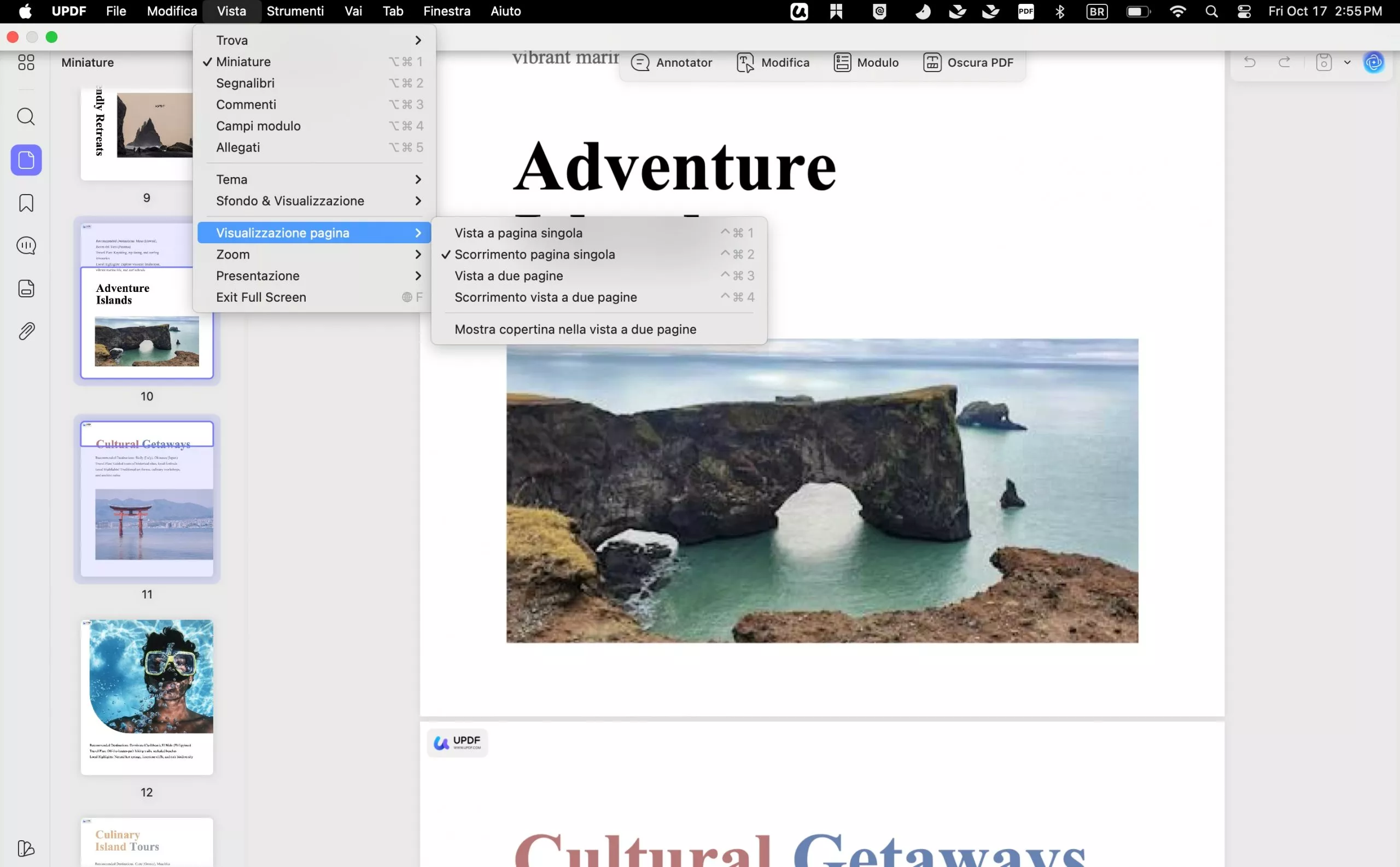
2. Visualizzare Più PDF
UPDF consente di aprire e visualizzare più PDF in diverse schede. Clicca sull'icona "+" per aprire altri PDF in schede diverse.
Ogni PDF si aprirà nella propria scheda, così potrai navigare tra di essi con un semplice clic del mouse.
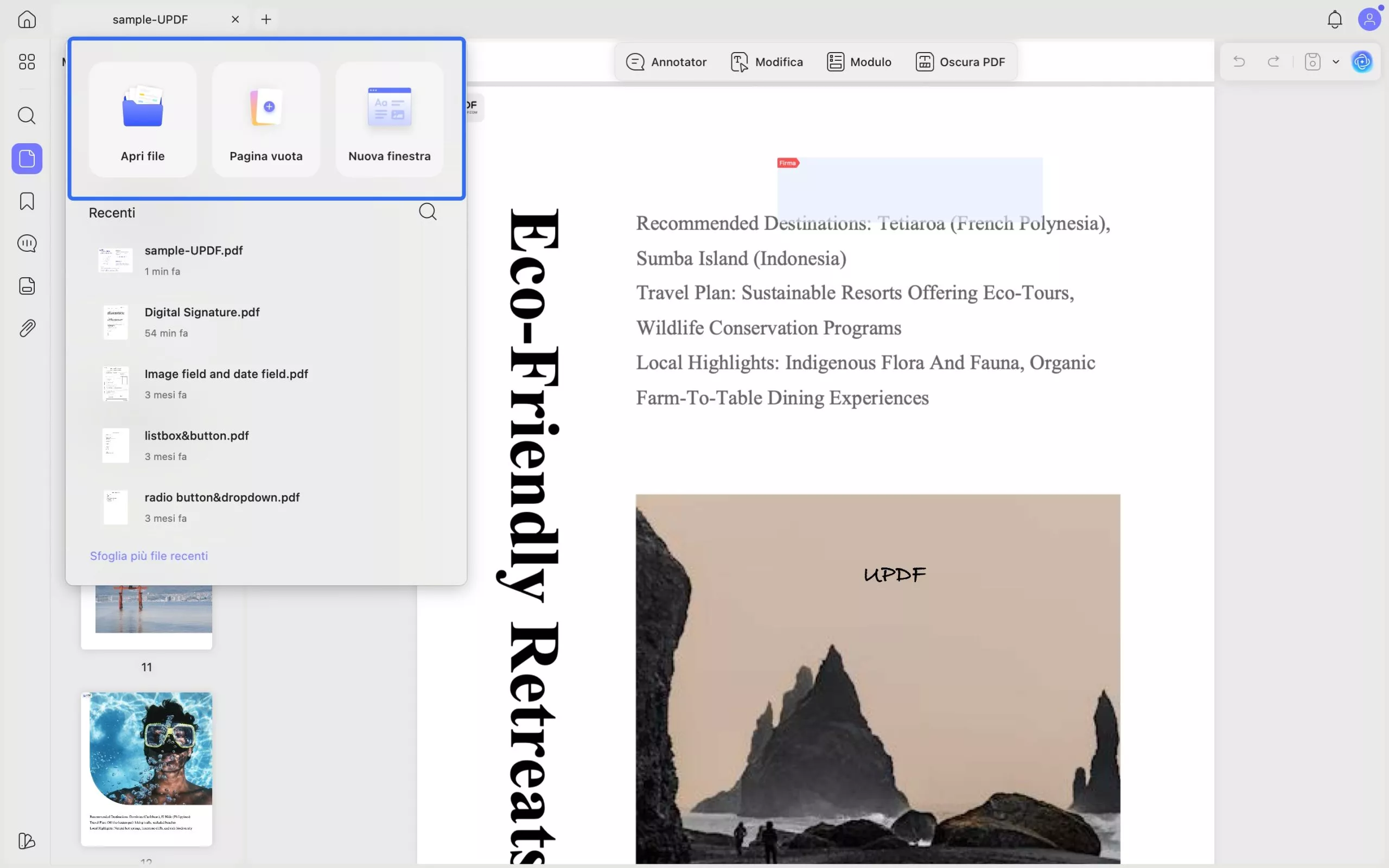
3. Navigare un PDF
La barra degli strumenti di navigazione nella parte inferiore di un documento aperto può essere utilizzata a questo scopo. È comodamente posizionata nella parte superiore dell'interfaccia dopo aver scelto la modalità "Lettura".
Sono disponibili nove opzioni di navigazione:
- Impostazioni di visualizzazione
- Diapositiva
- Schermo intero
- Vai a un numero di pagina specifico
- Pagina successiva
- Pagina precedente
- Scegli lo zoom della pagina
- Ingrandisci/Riduci
- Adatta alla larghezza
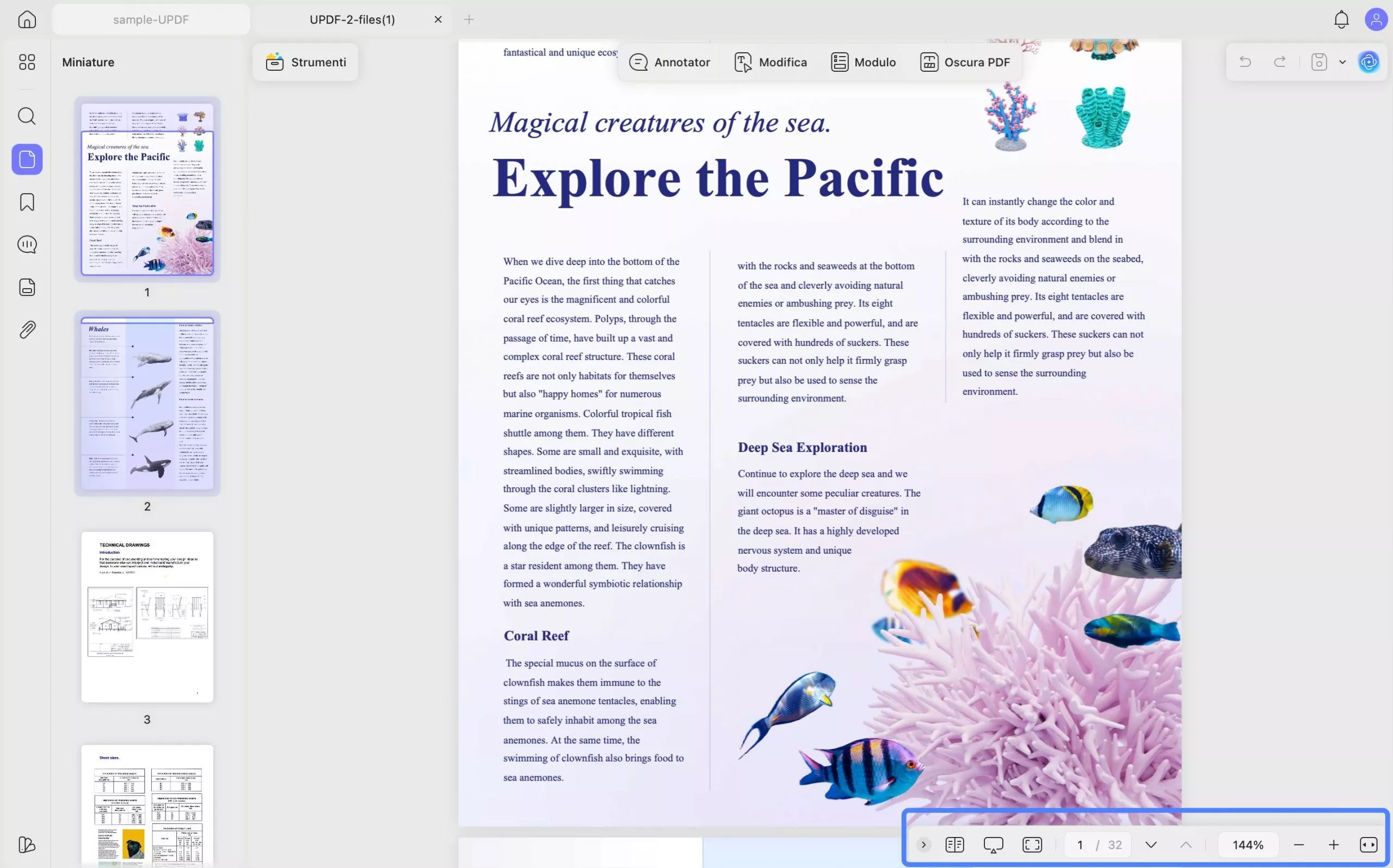
4. Visualizza un PDF come presentazione
UPDF supporta la visualizzazione di un PDF come presentazione.
Per visualizzare un PDF come presentazione, fai clic sull'icona "Presentazione" nella barra degli strumenti in basso.

In alternativa, vai a "Vista" e seleziona l'opzione "Presentazione". Per visualizzare la presentazione, puoi:
- Riproduci dall'inizio
- Riproduci dalla diapositiva corrente
- Utilizza la visualizzazione Relatore
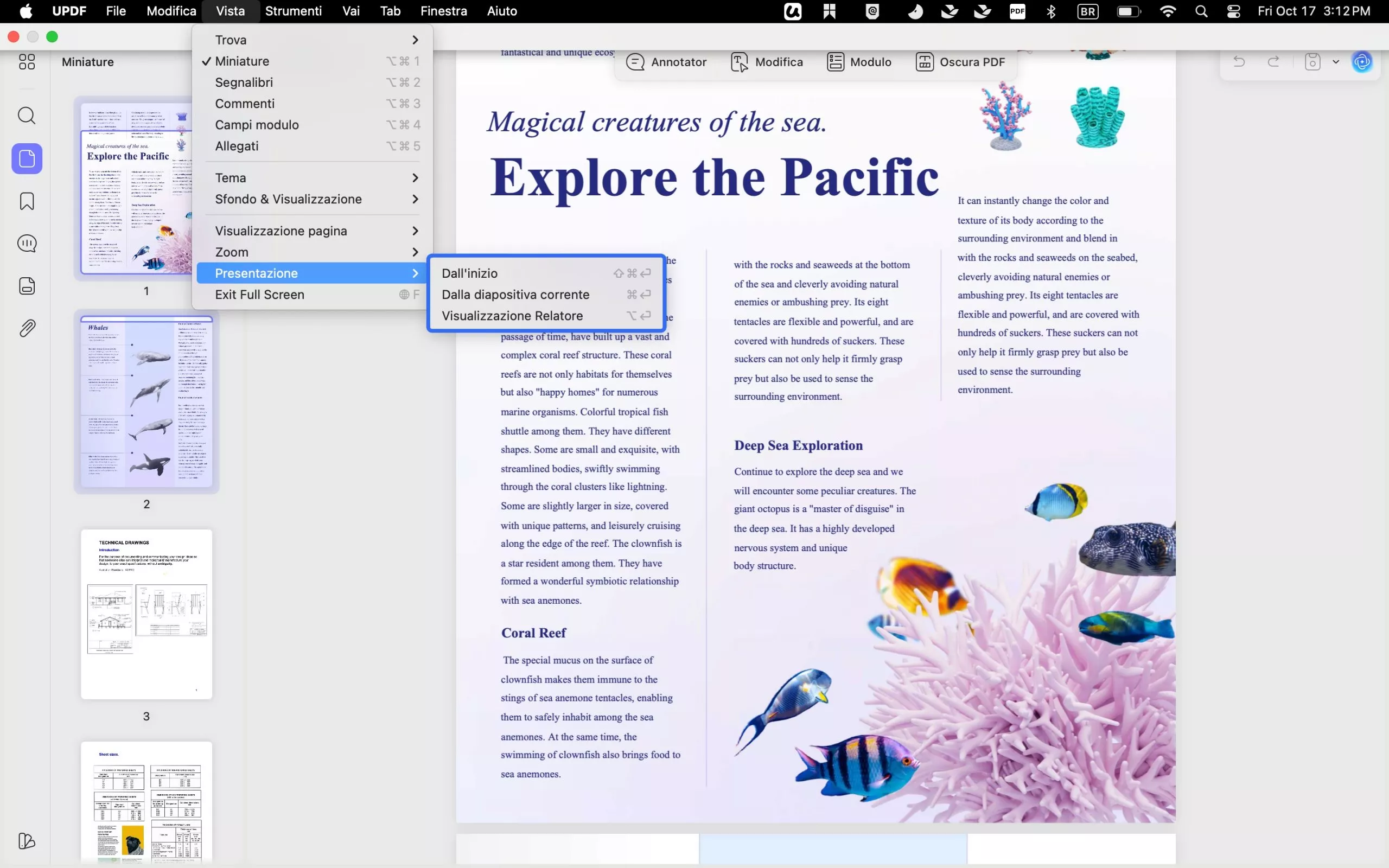
Entrerai in modalità presentazione. UPDF offre uno strumento Penna nell'angolo in basso a sinistra dell'interfaccia. Questo strumento funziona come un puntatore laser durante la presentazione e ti permette di puntare la sezione che desideri enfatizzare.
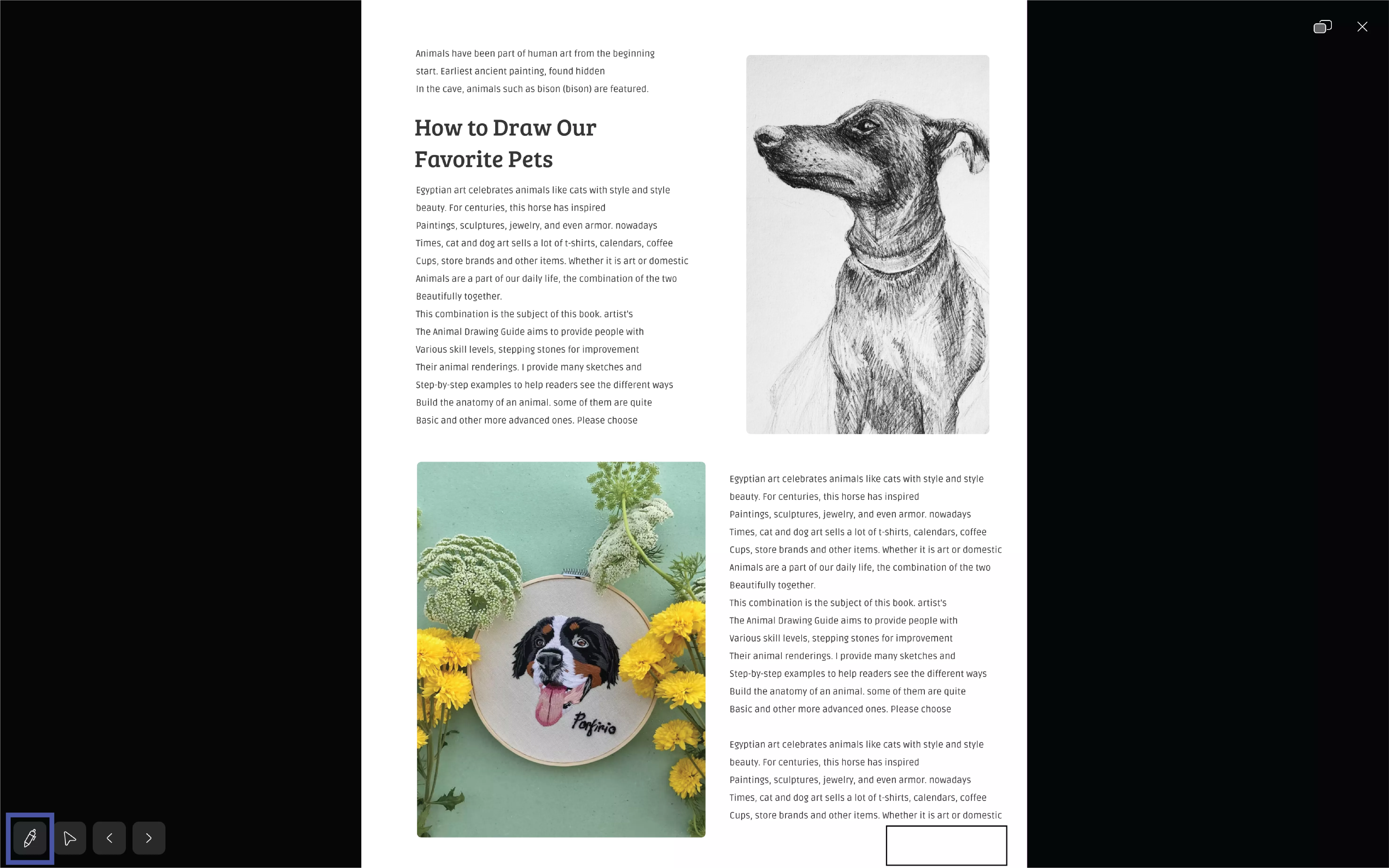
UPDF offre anche un timer per la presentazione. Puoi contare il tempo dall'inizio della presentazione.
Puoi passare dalla "Visualizzazione a schermo intero" alla "Visualizzazione relatore" cliccando sull'icona nell'angolo in alto a destra.
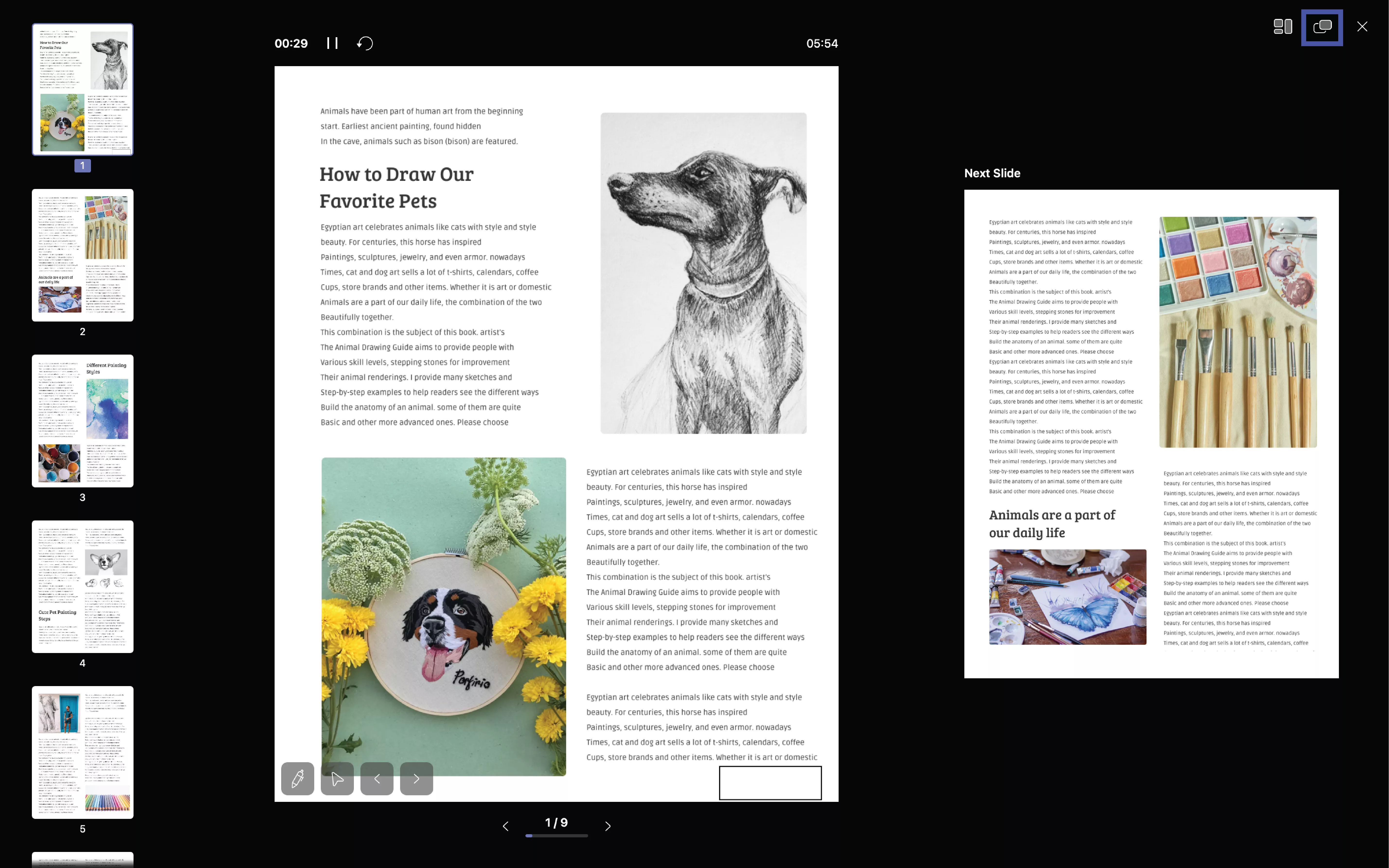
5. Visualizza PDF in modalità scura o chiara
Puoi scegliere se leggere un PDF in modalità scura o chiara a seconda delle tue esigenze. Ecco la guida.
Clicca sull'icona "UPDF" nel menu in alto, seleziona "Impostazioni", scegli la modalità "Chiara" o "Scuro" per modificare l'aspetto di UPDF. Sono disponibili anche le modalità Verde Menta e Blu Stellato, se desideri apportare modifiche all'interfaccia di UPDF. Il tema automatico selezionerà automaticamente il tema di UPDF in base al tema del tuo computer.
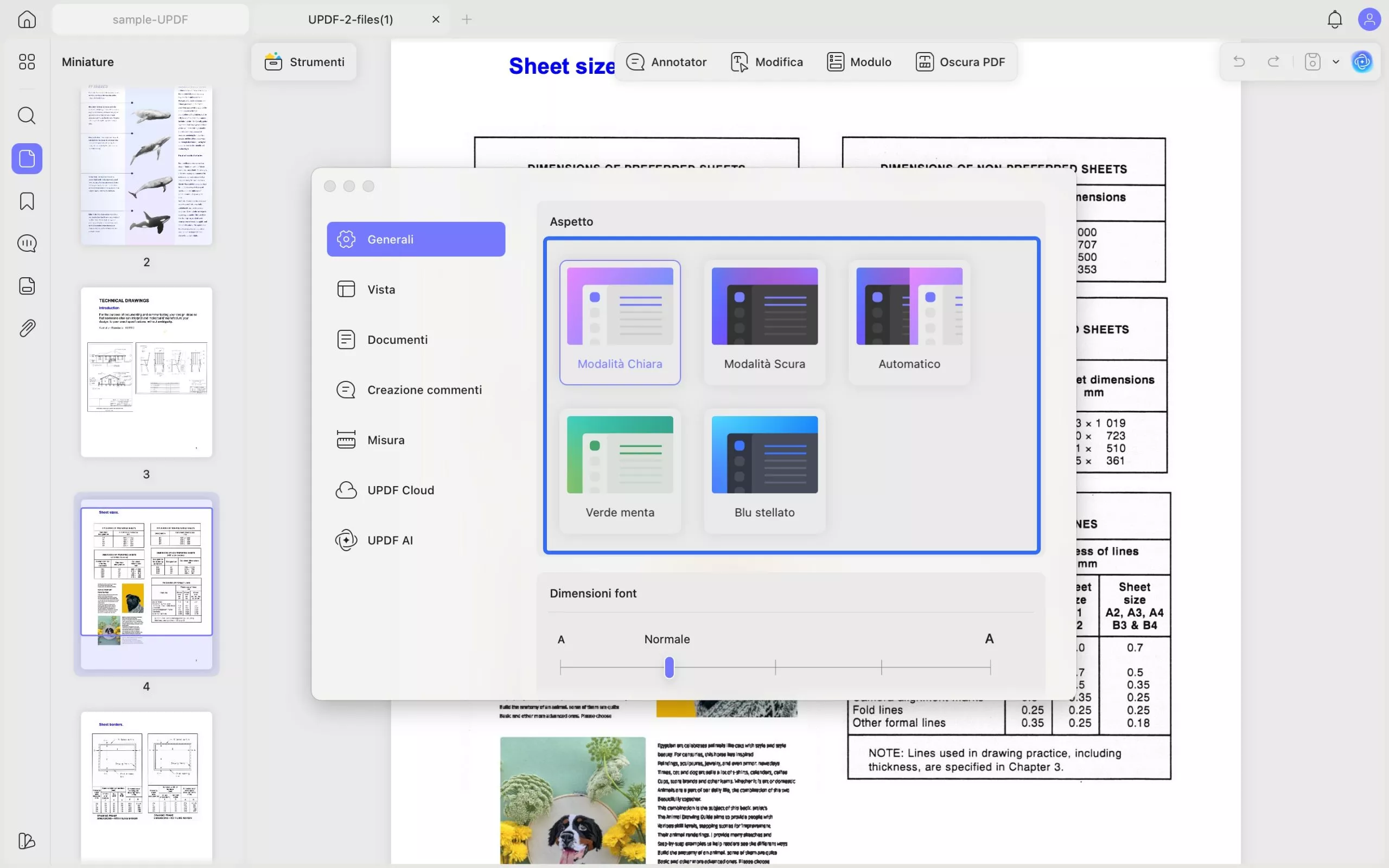
Inoltre, puoi accedere alla sezione Visualizza per abilitare la Modalità Protezione Occhi. Leggere in questa modalità affatica meno gli occhi.
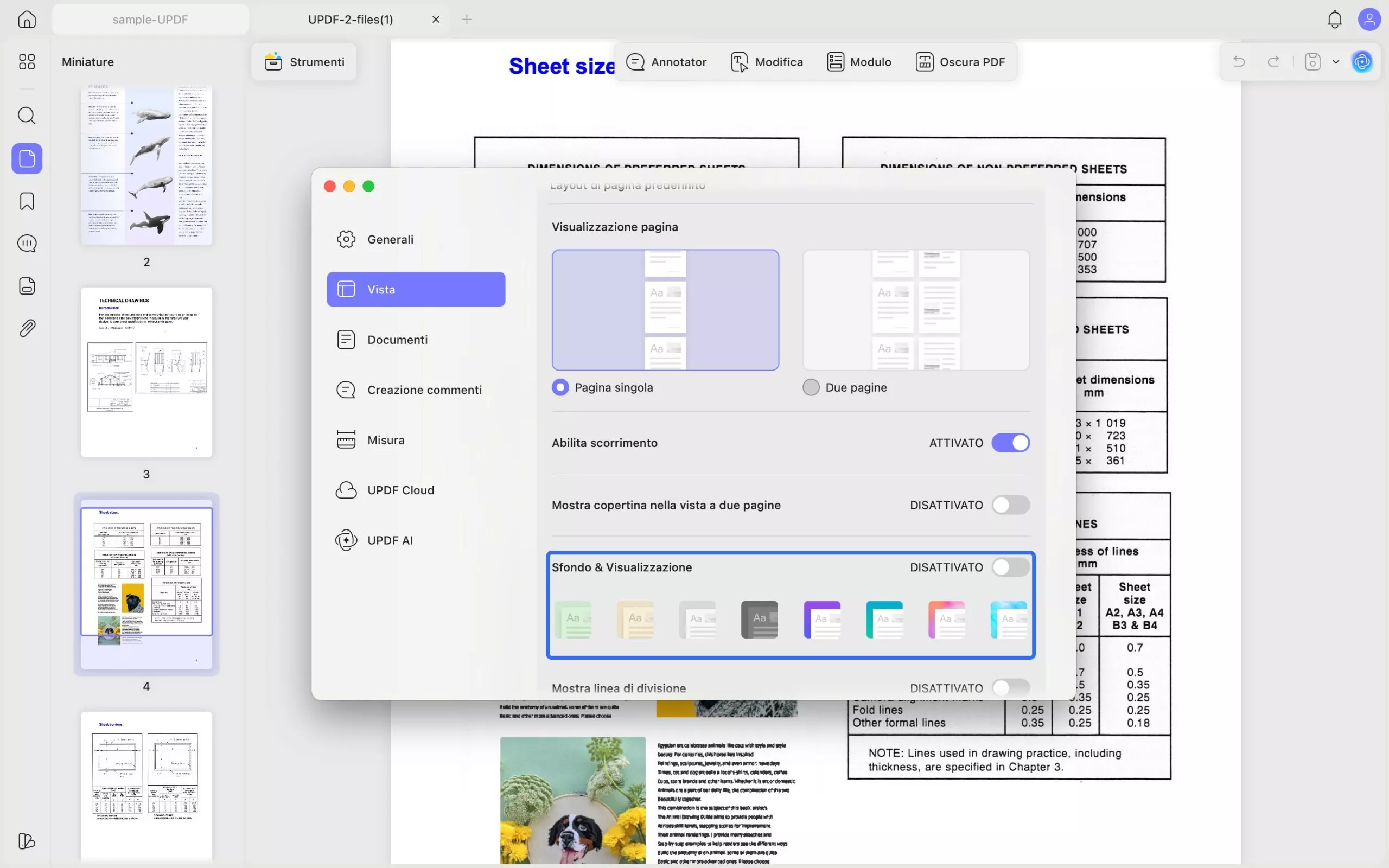
6. Cerca testo durante la lettura di un PDF
Se hai bisogno di trovare rapidamente alcune parole specifiche, puoi usare UPDF su Mac.
Fai clic sull'icona "Ricerca" nella barra degli strumenti a destra e inserisci la parola chiave "pacific", ad esempio qui. Troverai un elenco di risultati. Puoi fare clic su uno qualsiasi per navigare rapidamente alla parte contenente la parola.
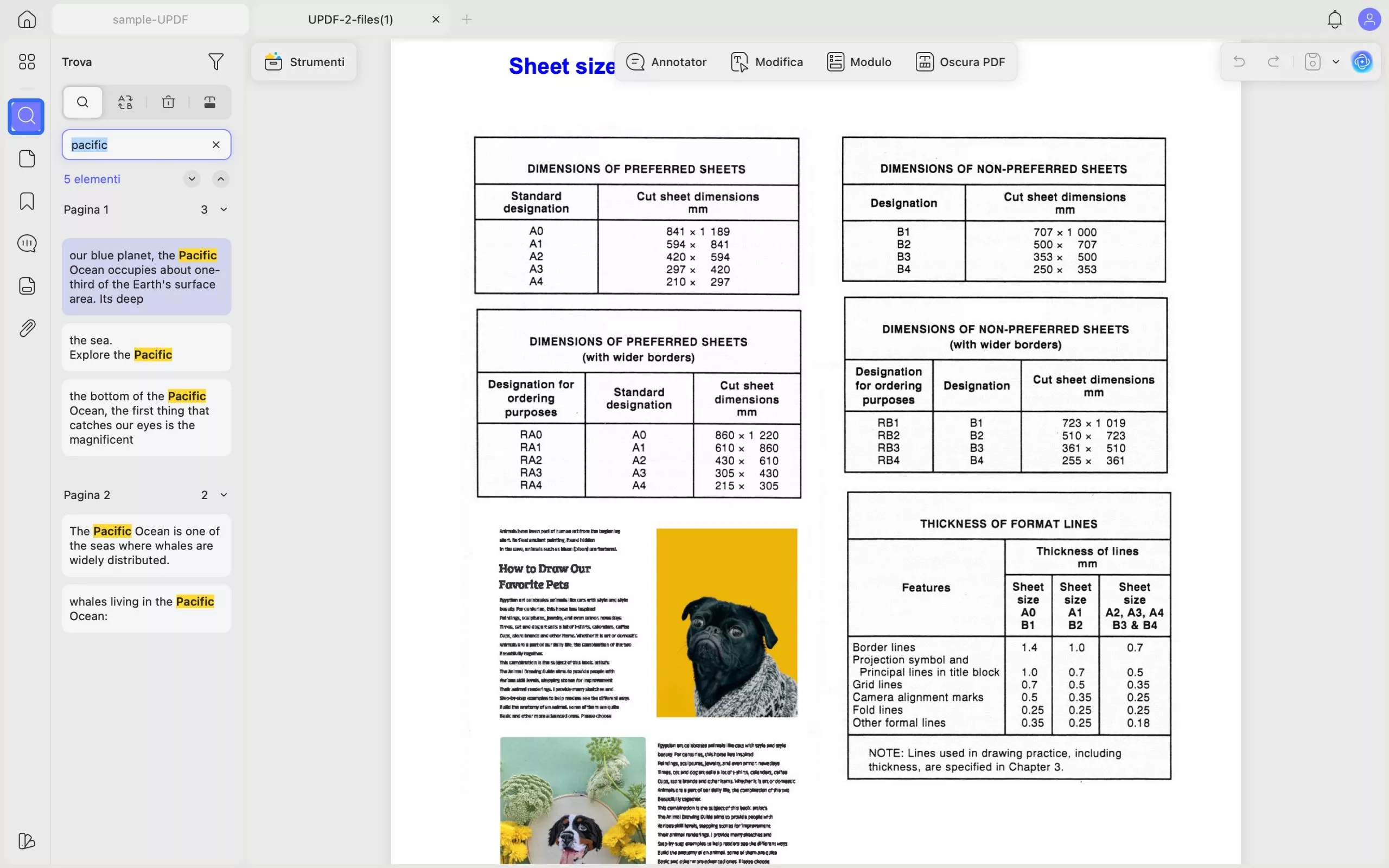
 UPDF
UPDF
 UPDF per Windows
UPDF per Windows UPDF per Mac
UPDF per Mac UPDF per iPhone/iPad
UPDF per iPhone/iPad UPDF per Android
UPDF per Android UPDF AI Online
UPDF AI Online UPDF Sign
UPDF Sign Modifica PDF
Modifica PDF Annota PDF
Annota PDF Crea PDF
Crea PDF Modulo PDF
Modulo PDF Modifica collegamenti
Modifica collegamenti Converti PDF
Converti PDF OCR
OCR PDF a Word
PDF a Word PDF a Immagine
PDF a Immagine PDF a Excel
PDF a Excel Organizza PDF
Organizza PDF Unisci PDF
Unisci PDF Dividi PDF
Dividi PDF Ritaglia PDF
Ritaglia PDF Ruota PDF
Ruota PDF Proteggi PDF
Proteggi PDF Firma PDF
Firma PDF Redige PDF
Redige PDF Sanziona PDF
Sanziona PDF Rimuovi Sicurezza
Rimuovi Sicurezza Leggi PDF
Leggi PDF UPDF Cloud
UPDF Cloud Comprimi PDF
Comprimi PDF Stampa PDF
Stampa PDF Elaborazione Batch
Elaborazione Batch Cos'è UPDF AI
Cos'è UPDF AI Revisione di UPDF AI
Revisione di UPDF AI Guida Utente per l'Intelligenza Artificiale
Guida Utente per l'Intelligenza Artificiale FAQ su UPDF AI
FAQ su UPDF AI Riassumi PDF
Riassumi PDF Traduci PDF
Traduci PDF Chat con PDF
Chat con PDF Chat con AI
Chat con AI Chat con immagine
Chat con immagine Da PDF a Mappa mentale
Da PDF a Mappa mentale Spiega PDF
Spiega PDF Ricerca Accademica
Ricerca Accademica Ricerca Paper
Ricerca Paper Correttore AI
Correttore AI Scrittore AI
Scrittore AI Assistente Compiti AI
Assistente Compiti AI Generatore Quiz AI
Generatore Quiz AI Risolutore Matematico AI
Risolutore Matematico AI PDF a Word
PDF a Word PDF a Excel
PDF a Excel PDF a PowerPoint
PDF a PowerPoint guida utente
guida utente Trucchi UPDF
Trucchi UPDF faq
faq Recensioni UPDF
Recensioni UPDF Centro download
Centro download Blog
Blog Notizie
Notizie spec tec
spec tec Aggiornamenti
Aggiornamenti UPDF vs. Adobe Acrobat
UPDF vs. Adobe Acrobat UPDF vs. Foxit
UPDF vs. Foxit UPDF vs. PDF Expert
UPDF vs. PDF Expert